1.简介
在工作和生活中,经常会遇到我们需要进行选择的情况,比如勾选我们选择性别,男女两个性别总是不能同时选中的,再比如我们在选择兴趣爱好时,我们可以选择多个自己感兴趣的话题,比如:篮球、足球、电竞等话题。我们在执行自动化测试的过程中,必须要学会处理这样的情况。在实际自动化测试过程中,我们同样也避免不了会遇到单选和多选的测试,特别是调查问卷或者是答题系统中会经常碰到。因此宏哥在这里直接分享和介绍一下,希望小伙伴或者童鞋们在以后工作中遇到可以有所帮助。
2.什么是单选框、复选框?
单选按钮一般叫raido button,就像我们在电子版的单选答题过程一样,单选只能点击一次,如果点击其他的单选,之前单选被选中状态就会变成未选中。单选按钮的点击,一样是使用click方法。多选按钮,就是复选框,一般叫checkbox,就像我们在电子版的多选答题过程一样,可以选择多个选项,多选按钮的点击,同样是使用click方法。简单地说,复选框可以允许你选择多个设置,而单选框则允许你选择一个设置。如下图所示:
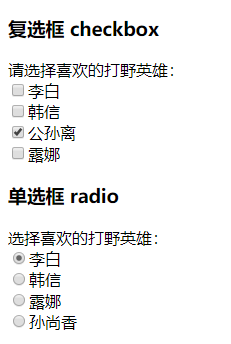
3.被测页面html源代码
3.1 radio.html
1.准备测试练习radio.html,如下:
<!DOCTYPE html>
<html>
<head>
<meta charset="UTF-8">
<title>测试单选</title><style type="text/css">.button1 {background-color: #f44336; border: none;color: white;padding: 15px 32px;text-align: center;text-decoration: none;display: inline-block;font-size: 28px;margin: 20px 300px 50px 300px;text-decoration:none;color: white;}#myAnchor{text-decoration:none;color: white;}#hg{margin: 20px 300px 50px 300px;}</style>
</head>
<body><button class="button1"><a id="myAnchor" href="https://www.cnblogs.com/du-hong/">北京-宏哥</a></button></br><div id="hg"><div><h3>复选框 checkbox</h3> 请选择喜欢的打野英雄:<br><label><input name="checkbox1" type="checkbox" value="李白"/>李白 </label><br><label><input name="checkbox2" type="checkbox" value="韩信"/>韩信 </label><br><label><input name="checkbox3" type="checkbox" value="公孙离" checked="checked"/>公孙离 </label><br><label><input name="checkbox4" type="checkbox" value="露娜"/>露娜 </label><br></div><div><h3>单选框 radio</h3> 选择喜欢的打野英雄:<br><label><input name="radio" type="radio" value="0" checked="checked"/>李白 </label><br><label><input name="radio" type="radio" value="1"/>韩信 </label><br><label><input name="radio" type="radio" value="2"/>露娜 </label><br><label><input name="radio" type="radio" value="3"/>孙尚香 </label><br></div></div>
</body>
</html>2.页面效果,如下图所示:
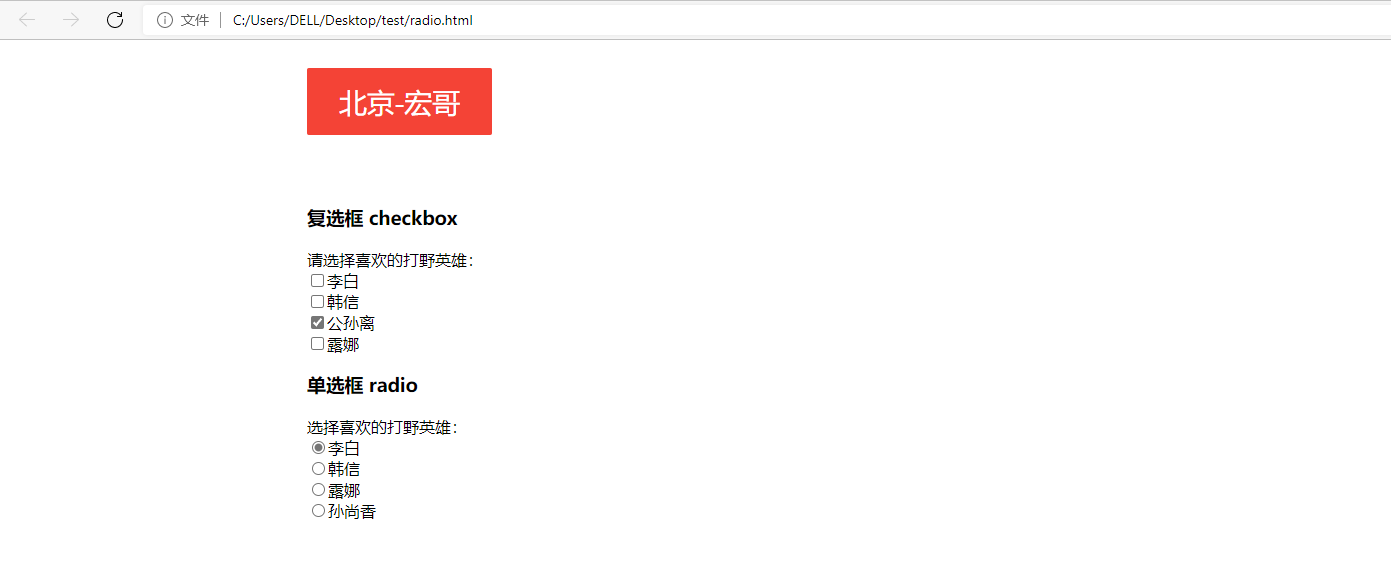
上图所示的就是我们最常见的radio单选框和checkbox多选框,playwright提供了一些处理单选框以及多选框的方法。宏哥接下来就一一介绍。
4.PlayWright选择操作
playwright提供了一些处理单选框以及多选框的方法,如下:
- locator.click() 点击操作
- locator.check() 选中
- locator.uncheck() 不选中
- locator.set_checked() 设置选中状态
- locator.is_checked() 判断是否被选中
5.单选框操作
radio是单选,以我们的html文件为例,如果李白已经被选了再点击李白是不会改变状态的,我们只有点击其他的按钮才会改变状态。
5.1click()点击操作
宏哥这里演示一下如何点击“韩信”,其实是很简单的,只需要定位到然后点击即可。
5.1.1代码设计
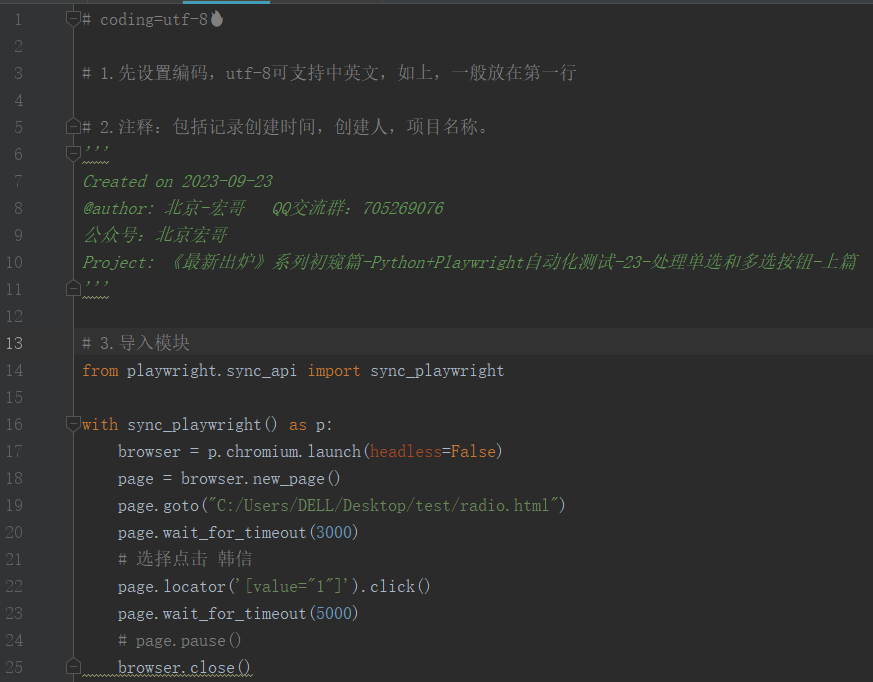
5.1.2参考代码
# coding=utf-8🔥# 1.先设置编码,utf-8可支持中英文,如上,一般放在第一行# 2.注释:包括记录创建时间,创建人,项目名称。
'''
Created on 2023-09-23
@author: 北京-宏哥 QQ交流群:705269076
公众号:北京宏哥
Project: 《最新出炉》系列初窥篇-Python+Playwright自动化测试-23-处理单选和多选按钮-上篇
'''# 3.导入模块
from playwright.sync_api import sync_playwrightwith sync_playwright() as p:browser = p.chromium.launch(headless=False)page = browser.new_page()page.goto("C:/Users/DELL/Desktop/test/radio.html")page.wait_for_timeout(3000)# 选择点击 韩信page.locator('[value="1"]').click()page.wait_for_timeout(5000)# page.pause()browser.close()5.1.3运行代码
1.运行代码,右键Run'Test',控制台输出,如下图所示:
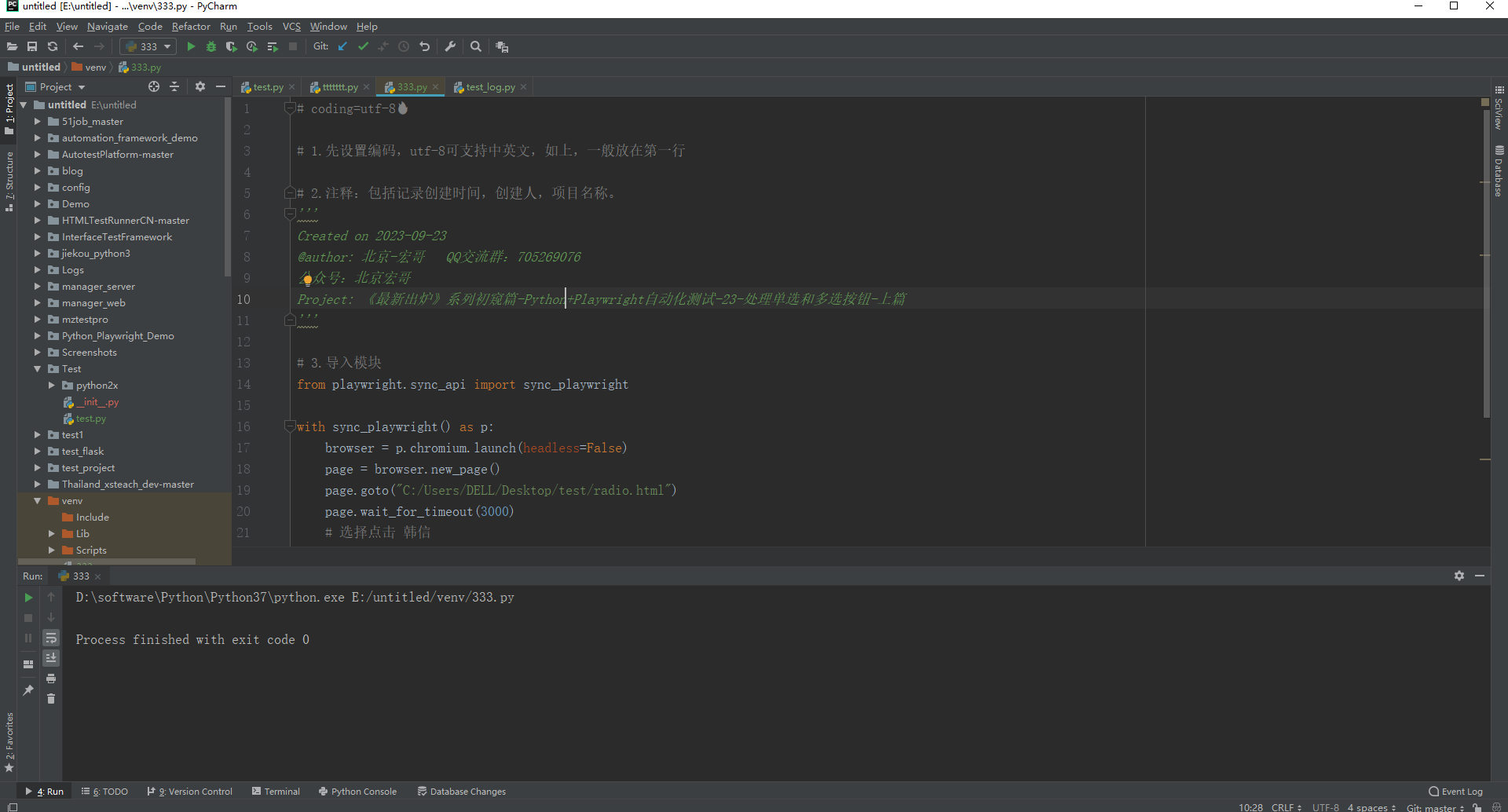
2.运行代码后电脑端的浏览器的动作(可以看到默认选中“李白”,之后会点击选中“韩信”)。如下图所示:

5.2is_check() 检查操作
5.2.1代码设计
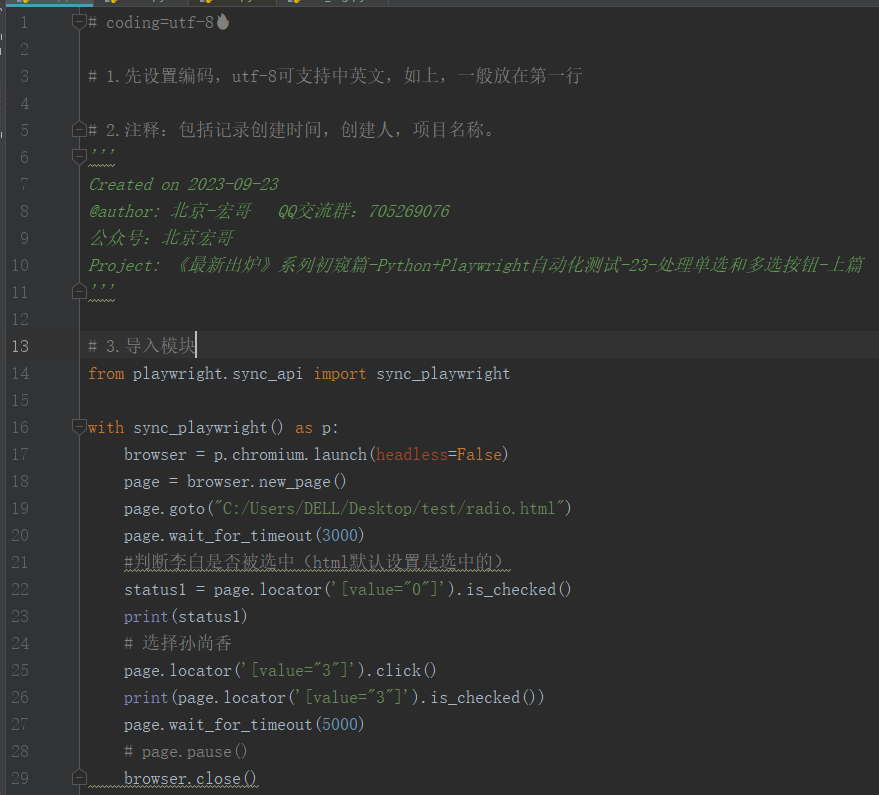
5.2.2参考代码
# coding=utf-8🔥# 1.先设置编码,utf-8可支持中英文,如上,一般放在第一行# 2.注释:包括记录创建时间,创建人,项目名称。
'''
Created on 2023-09-23
@author: 北京-宏哥 QQ交流群:705269076
公众号:北京宏哥
Project: 《最新出炉》系列初窥篇-Python+Playwright自动化测试-23-处理单选和多选按钮-上篇
'''# 3.导入模块
from playwright.sync_api import sync_playwrightwith sync_playwright() as p:browser = p.chromium.launch(headless=False)page = browser.new_page()page.goto("C:/Users/DELL/Desktop/test/radio.html")page.wait_for_timeout(3000)#判断李白是否被选中(html默认设置是选中的)status1 = page.locator('[value="0"]').is_checked()print(status1)# 选择孙尚香page.locator('[value="3"]').click()print(page.locator('[value="3"]').is_checked())page.wait_for_timeout(5000)# page.pause()browser.close()5.2.3运行代码
1.运行代码,右键Run'Test',控制台输出,如下图所示:
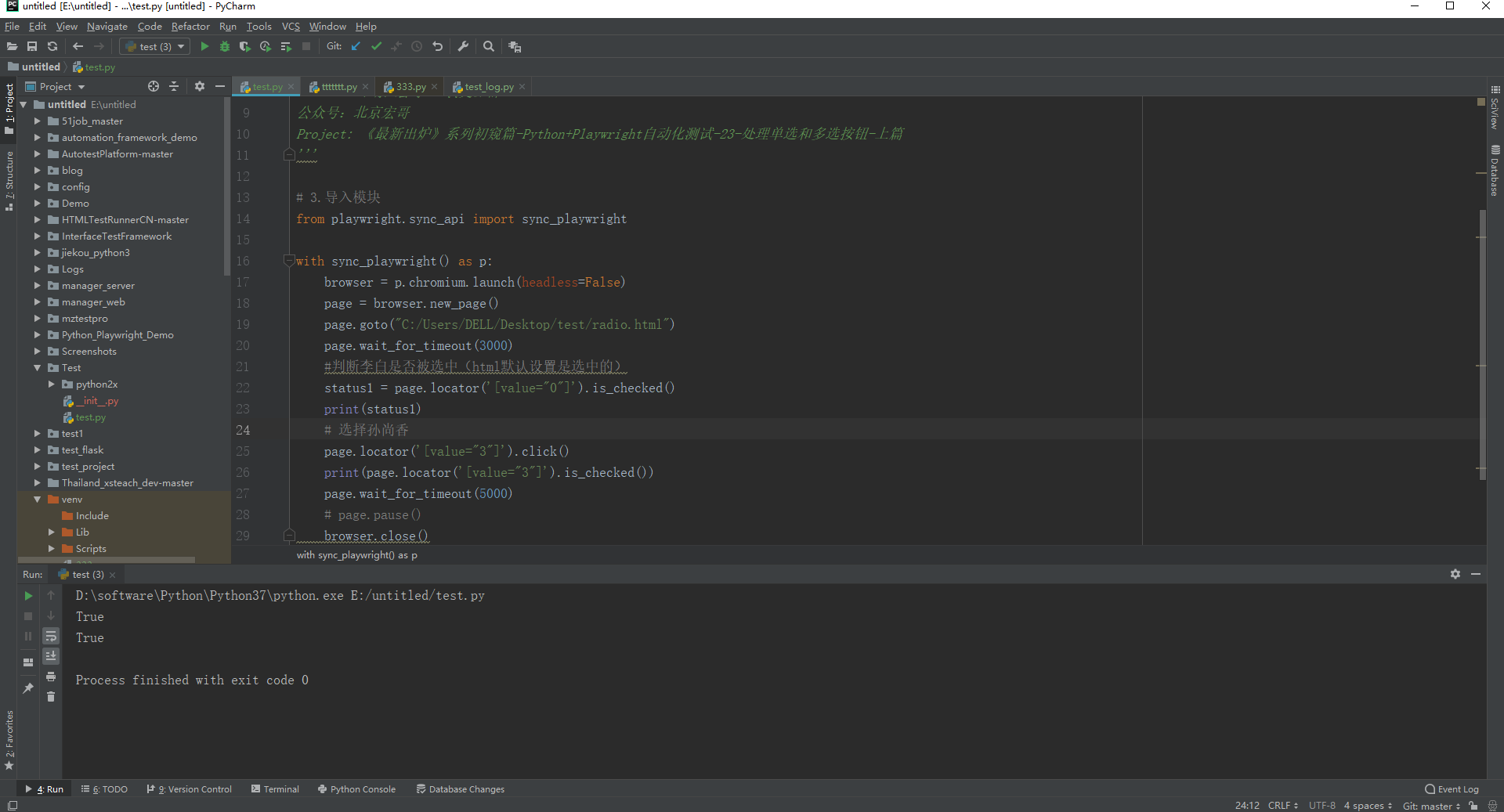
2.运行代码后电脑端的浏览器的动作。如下图所示:
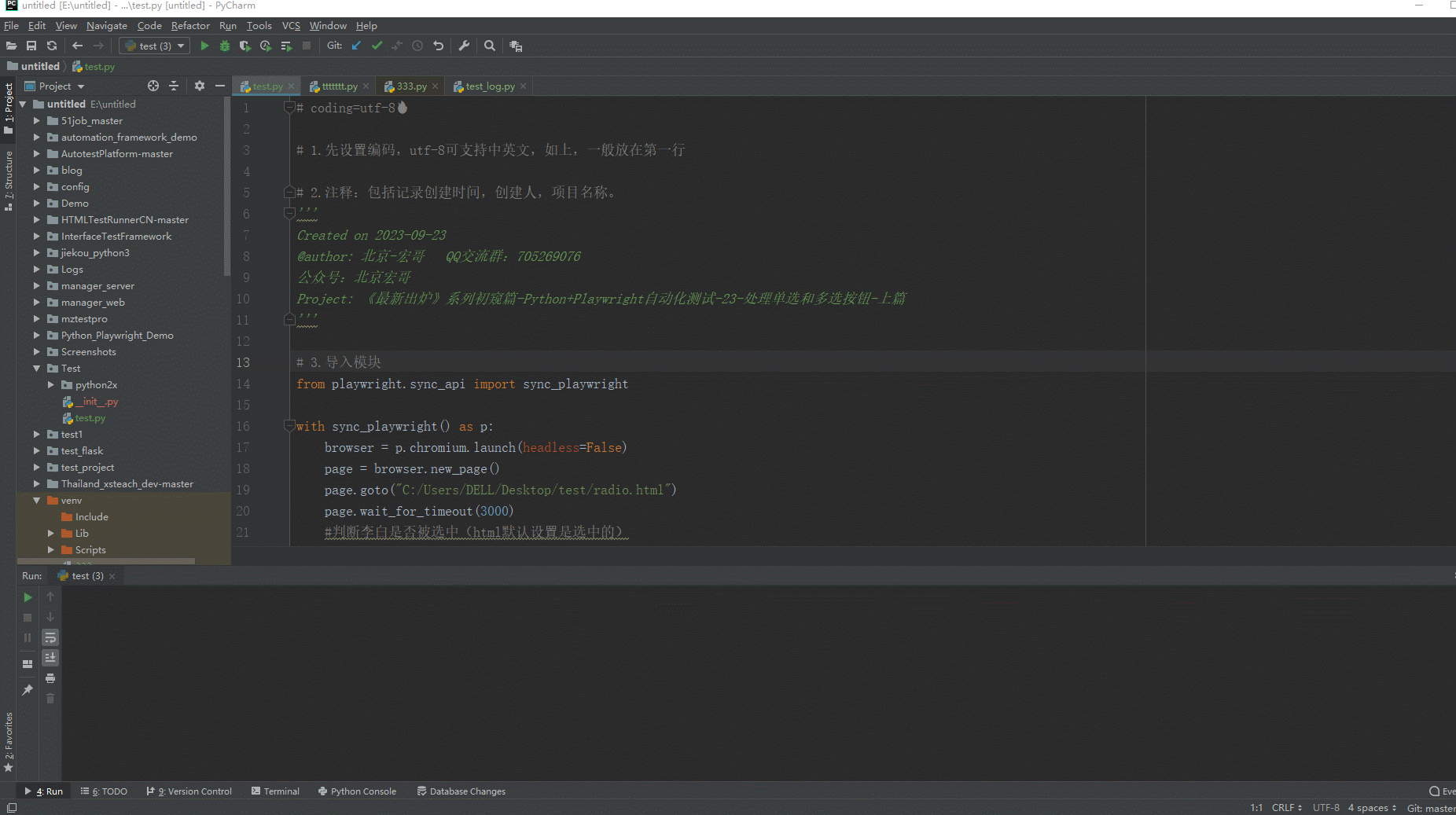
5.3check()和uncheck()操作
宏哥感觉check()和click的用法差不多。
5.3.1代码设计
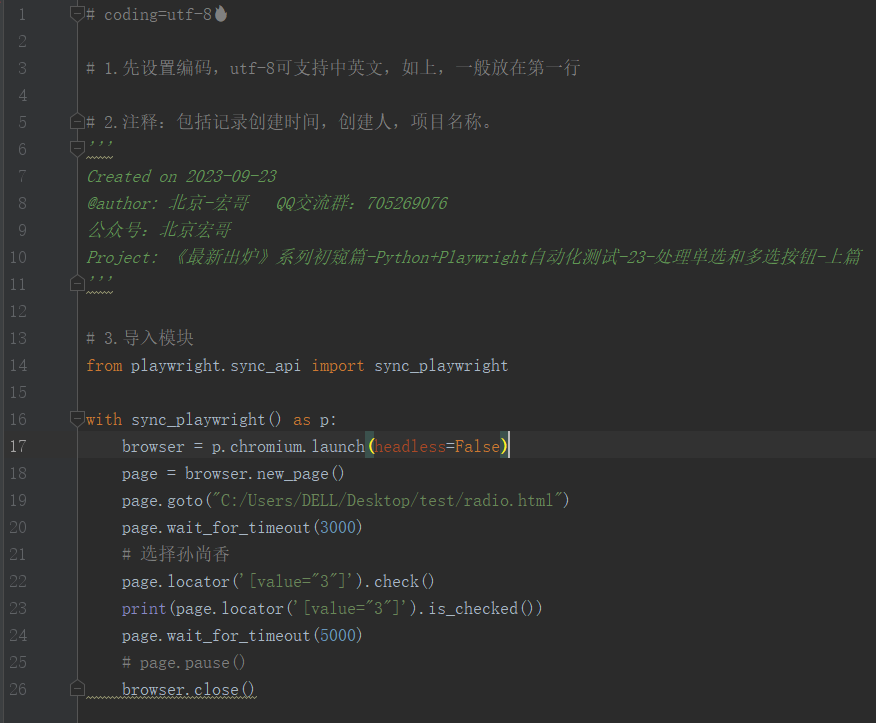
5.3.2参考代码
# coding=utf-8🔥# 1.先设置编码,utf-8可支持中英文,如上,一般放在第一行# 2.注释:包括记录创建时间,创建人,项目名称。
'''
Created on 2023-09-23
@author: 北京-宏哥 QQ交流群:705269076
公众号:北京宏哥
Project: 《最新出炉》系列初窥篇-Python+Playwright自动化测试-23-处理单选和多选按钮-上篇
'''# 3.导入模块
from playwright.sync_api import sync_playwrightwith sync_playwright() as p:browser = p.chromium.launch(headless=False)page = browser.new_page()page.goto("C:/Users/DELL/Desktop/test/radio.html")page.wait_for_timeout(3000)# 选择孙尚香page.locator('[value="3"]').check()print(page.locator('[value="3"]').is_checked())page.wait_for_timeout(5000)# page.pause()browser.close()5.3.3运行代码
1.运行代码,右键Run'Test',控制台输出,如下图所示:
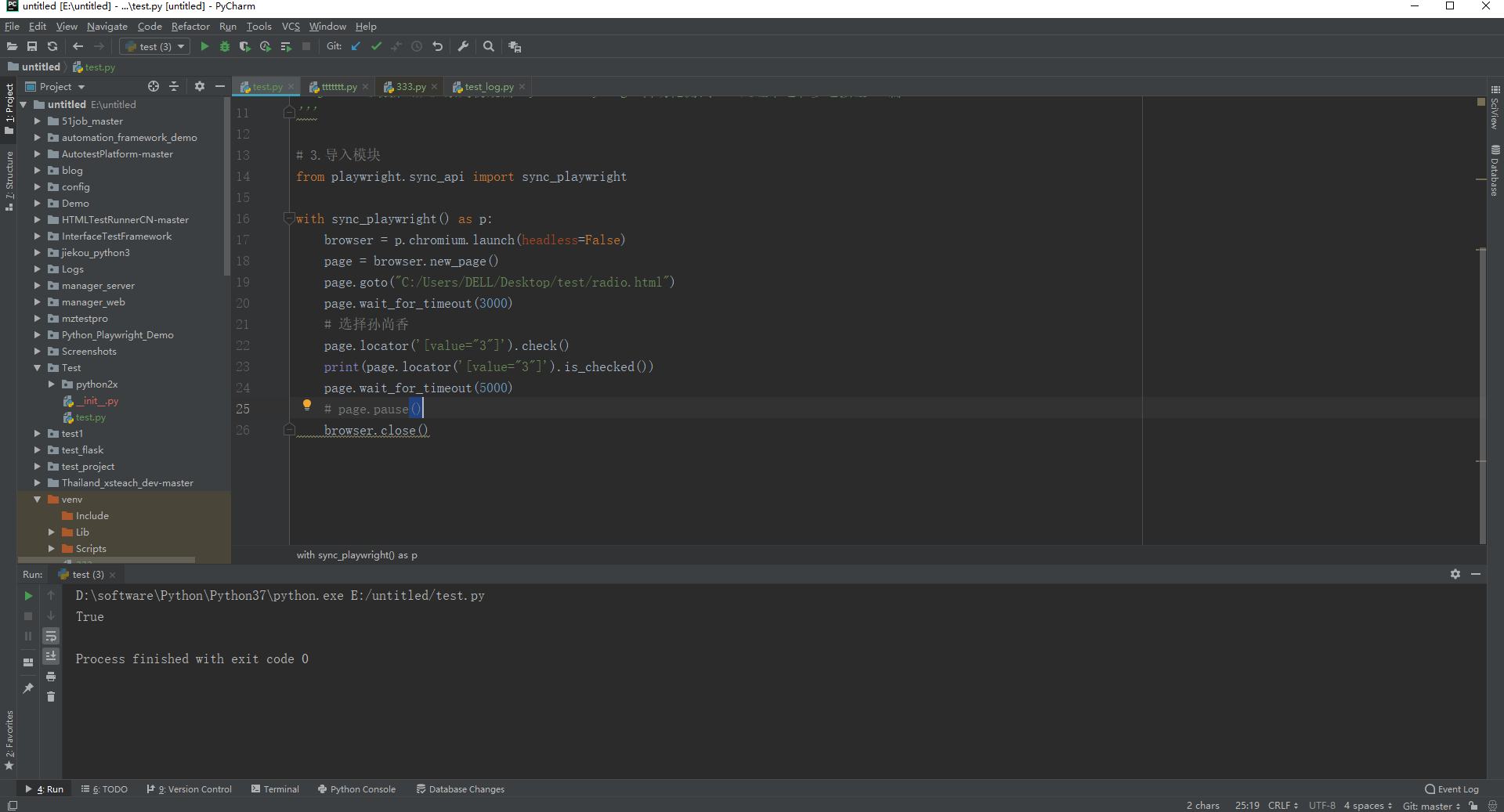
2.运行代码后电脑端的浏览器的动作。如下图所示:

5.4set_checked()操作
注:set_checked()需传checked 参数,参数为布尔值。
5.4.1代码设计
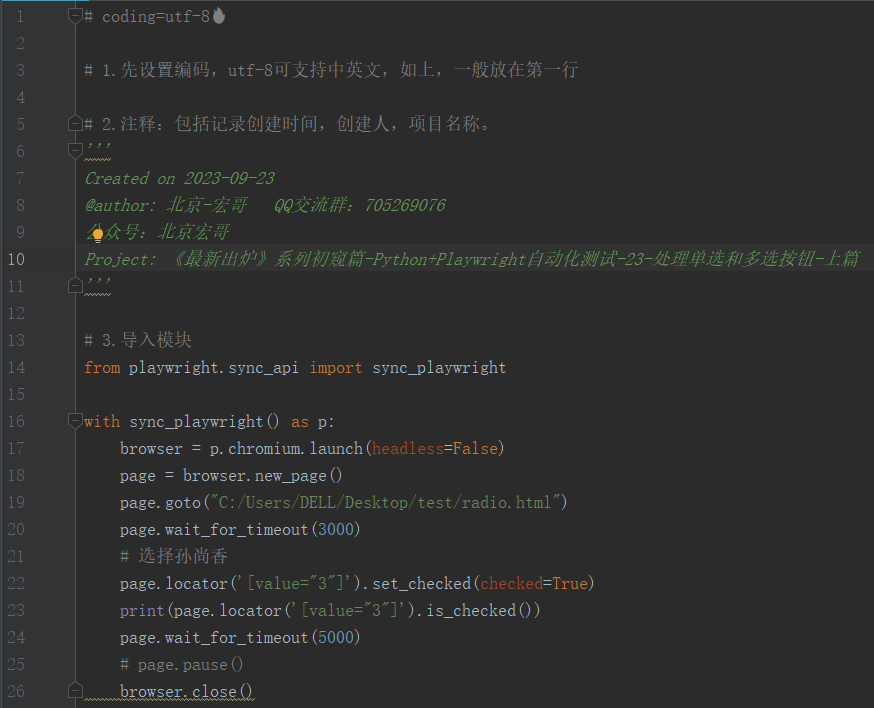
5.4.2参考代码
# coding=utf-8🔥# 1.先设置编码,utf-8可支持中英文,如上,一般放在第一行# 2.注释:包括记录创建时间,创建人,项目名称。
'''
Created on 2023-09-23
@author: 北京-宏哥 QQ交流群:705269076
公众号:北京宏哥
Project: 《最新出炉》系列初窥篇-Python+Playwright自动化测试-23-处理单选和多选按钮-上篇
'''# 3.导入模块
from playwright.sync_api import sync_playwrightwith sync_playwright() as p:browser = p.chromium.launch(headless=False)page = browser.new_page()page.goto("C:/Users/DELL/Desktop/test/radio.html")page.wait_for_timeout(3000)# 选择孙尚香page.locator('[value="3"]').set_checked(checked=True)print(page.locator('[value="3"]').is_checked())page.wait_for_timeout(5000)# page.pause()browser.close()5.4.3运行代码
1.运行代码,右键Run'Test',控制台输出,如下图所示:

2.运行代码后电脑端的浏览器的动作。如下图所示:

5.5调用page对象
5.5.1用法
page.click('[value="3"]')
page.check('[value="0"]')
page.set_checked('[value="2"]', checked=True)5.5.2代码设计
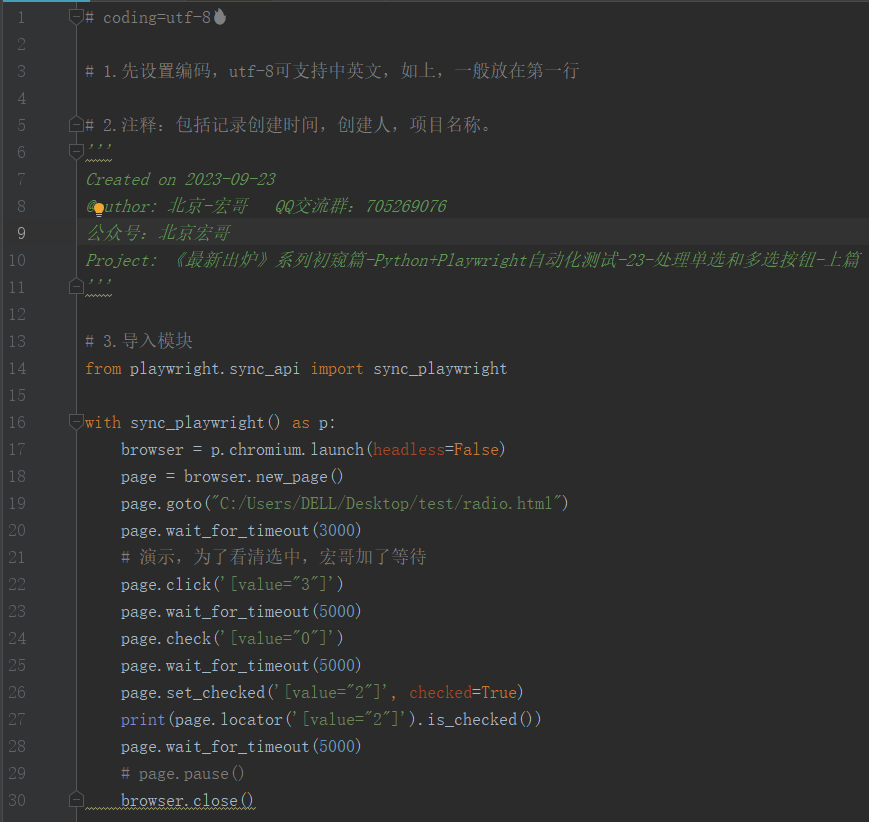
5.5.3参考代码
# coding=utf-8🔥# 1.先设置编码,utf-8可支持中英文,如上,一般放在第一行# 2.注释:包括记录创建时间,创建人,项目名称。
'''
Created on 2023-09-23
@author: 北京-宏哥 QQ交流群:705269076
公众号:北京宏哥
Project: 《最新出炉》系列初窥篇-Python+Playwright自动化测试-23-处理单选和多选按钮-上篇
'''# 3.导入模块
from playwright.sync_api import sync_playwrightwith sync_playwright() as p:browser = p.chromium.launch(headless=False)page = browser.new_page()page.goto("C:/Users/DELL/Desktop/test/radio.html")page.wait_for_timeout(3000)# 演示,为了看清选中,宏哥加了等待page.click('[value="3"]')page.wait_for_timeout(5000)page.check('[value="0"]')page.wait_for_timeout(5000)page.set_checked('[value="2"]', checked=True)print(page.locator('[value="2"]').is_checked())page.wait_for_timeout(5000)# page.pause()browser.close()5.5.4.运行代码
1.运行代码,右键Run'Test',控制台输出,如下图所示:
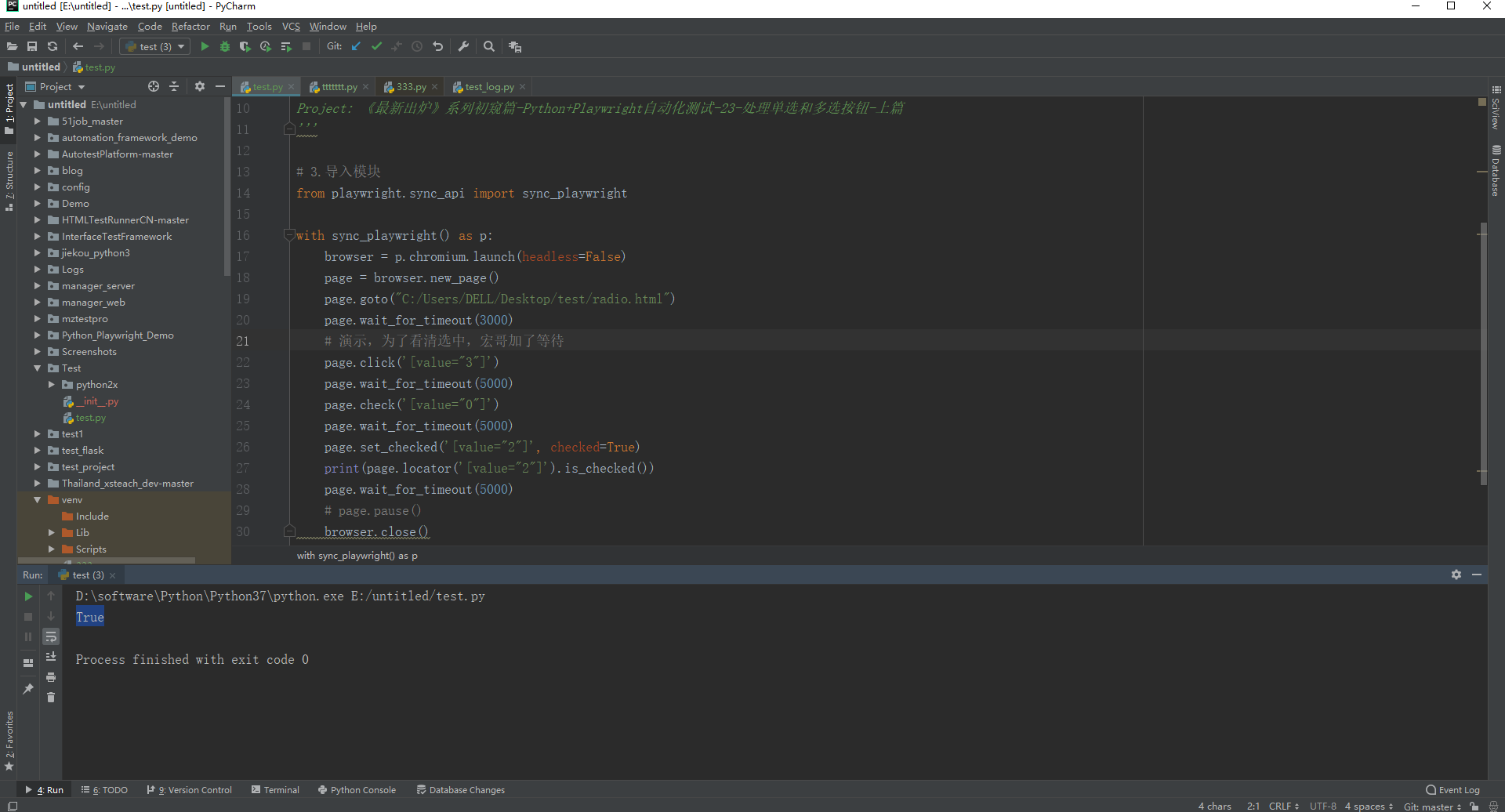
2.运行代码后电脑端的浏览器的动作。如下图所示:

6.小结
需注意的是:如果定位单选框本身就是选中状态,去设置uncheck 状态,会报错: Clicking the checkbox did not change its state。如下图所示:
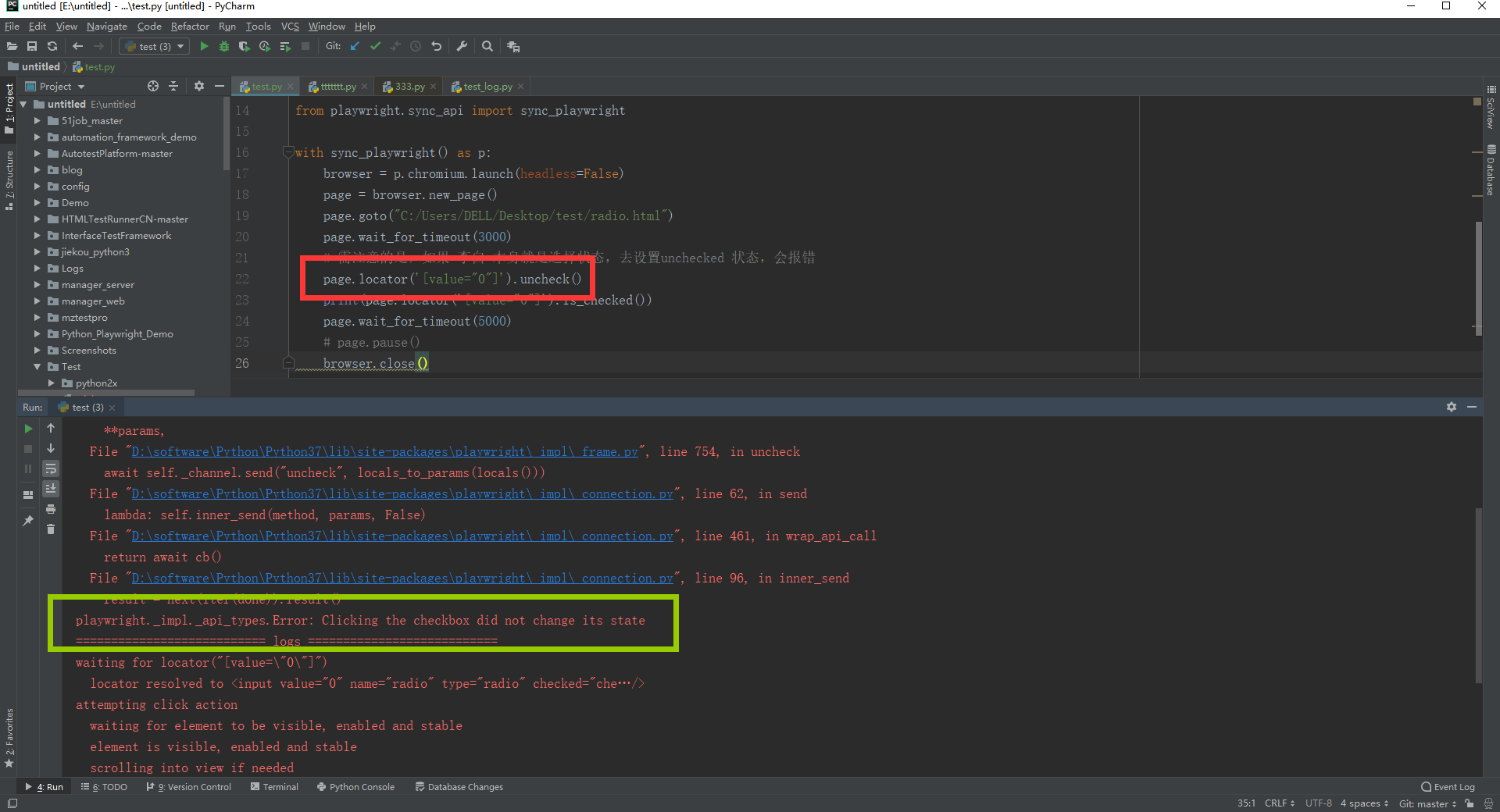
好了,今天时间也不早了,宏哥就讲解和分享到这里,感谢您耐心的阅读,希望对您有所帮助。下一篇再讲解和介绍复选框。
每天学习一点,今后必成大神-
往期推荐(由于跳转参数丢失了,所有建议选中要访问的右键,在新标签页中打开链接即可访问)或者微信搜索: 北京宏哥 公众号提前解锁更多干货。
Appium自动化系列,耗时80天打造的从搭建环境到实际应用精品教程测试
Python接口自动化测试教程,熬夜87天整理出这一份上万字的超全学习指南
Python+Selenium自动化系列,通宵700天从无到有搭建一个自动化测试框架
Java+Selenium自动化系列,仿照Python趁热打铁呕心沥血317天搭建价值好几K的自动化测试框架
Jmeter工具从基础->进阶->高级,费时2年多整理出这一份全网超详细的入门到精通教程
Fiddler工具从基础->进阶->高级,费时100多天吐血整理出这一份全网超详细的入门到精通教程
Pycharm工具基础使用教程

:经典缓存——Classic Caches)



![[java基础揉碎]this](http://pic.xiahunao.cn/[java基础揉碎]this)

事务状态中childXids的作用)


)
![[高并发] - 2. 金融交易系统高并发架构](http://pic.xiahunao.cn/[高并发] - 2. 金融交易系统高并发架构)




)
-logstash)

)